打印机设备是我们很多用户办公都会使用到的设备,连接了win11电脑,但是被提示“Windows无法打开添加打印机”,很多小伙伴重新安装了也还是无法打开设备使用,针对这个问题,很多人都不知道要怎么解决,今日纯净之家我就来为大伙分享一下解决方法,希望能够给更多的人带来帮助,一起来了解看看吧。 ![]()
Win11 64位专业版纯净版永久激活V2023.05 [电脑系统] 大小:5.40 GB 类别:其他版本 立即下载
解决方法如下:
1、首先,按键盘上的Win + X组合键,或右键点击任务栏上的Windows开始图标,在打开的隐藏菜单项中,选择运行。

2、运行窗口,输入 services.msc 命令,按确定或回车,可以打开服务。
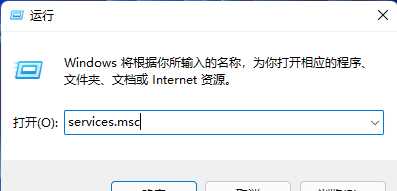
3、服务窗口,找到并双击打开名称为 Print Spooler 的服务。
Print Spooler服务描述:该服务在后台执行打印作业并处理与打印机的交互。如果关闭该服务,则无法进行打印或查看打印机。
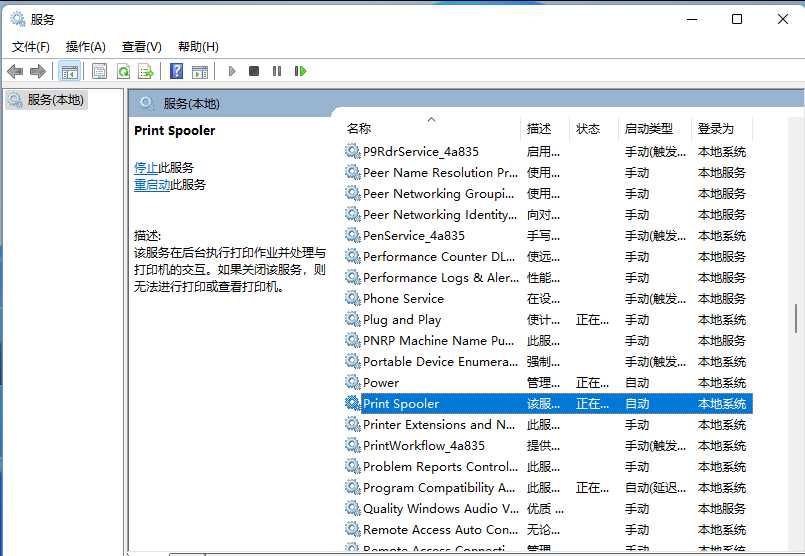
4、Print Spooler 的属性(本地计算机)窗口,先点击停止,再点击启动。

5、最后,还要将启动类型设置为自动,再点击应用确定保存即可。
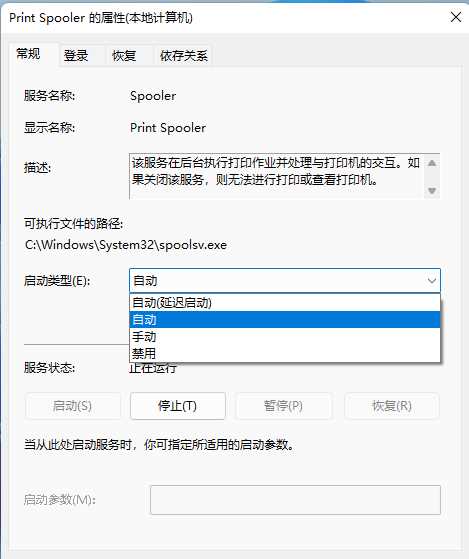
其他解决方法
如果以上方法都不能解决,可以考虑重装系统。
推荐镜像下载
Win11官方正式版镜像64位
Win11 22H2 正式版系统(64位)
Win11 64位纯净版官方镜像
安装教程
纯净之家为您提供两种系统安装方法,本地硬盘安装是最为简单的安装方法。建议使用硬盘安装前先制作U盘启动工具,如果硬盘安装失败,或者您的电脑已经是开不了机、卡在欢迎界面、进不去桌面、蓝屏等情况,那么就需要选择U盘重装系统。
温馨提醒:重装系统时会格式化当前系统盘(一般是C盘),一定要提前备份好C盘和桌面上数据。
1、本地硬盘安装:硬盘安装Win11系统教程
2、U盘启动工具安装:U盘重装win11系统教程
windows无法打开添加打印机
